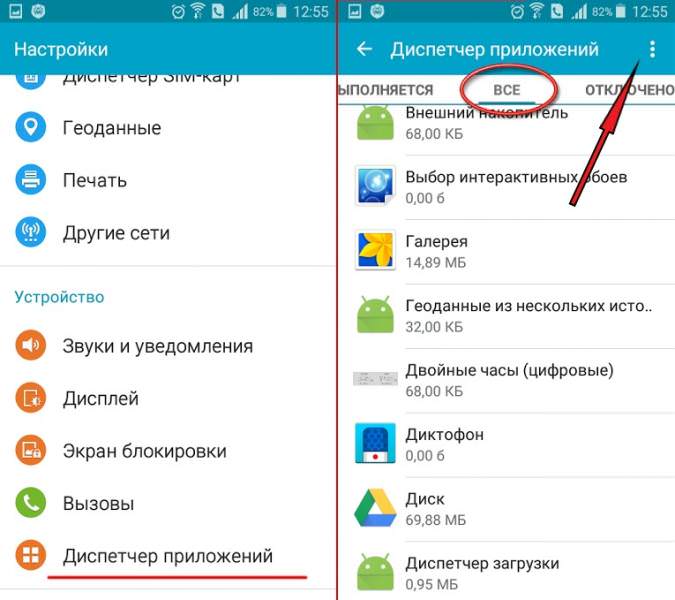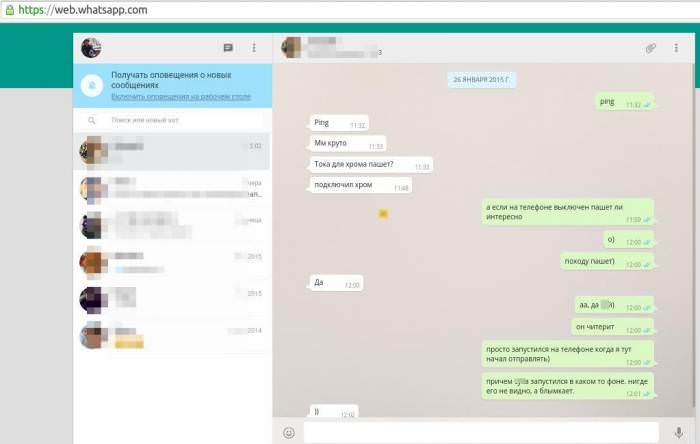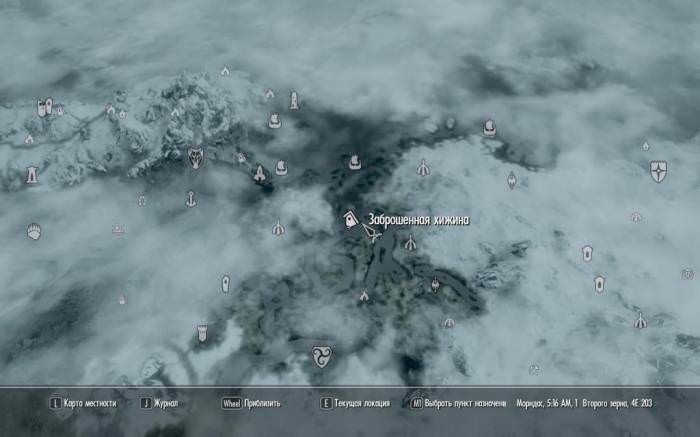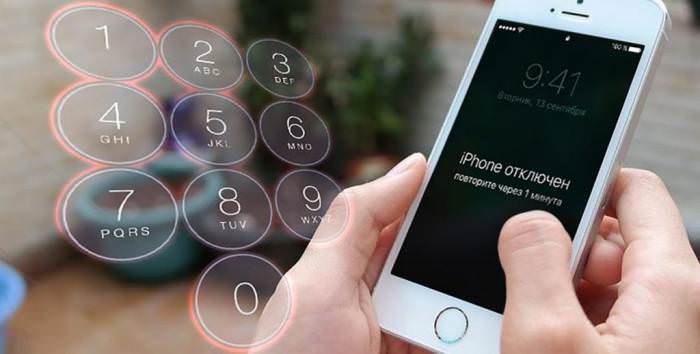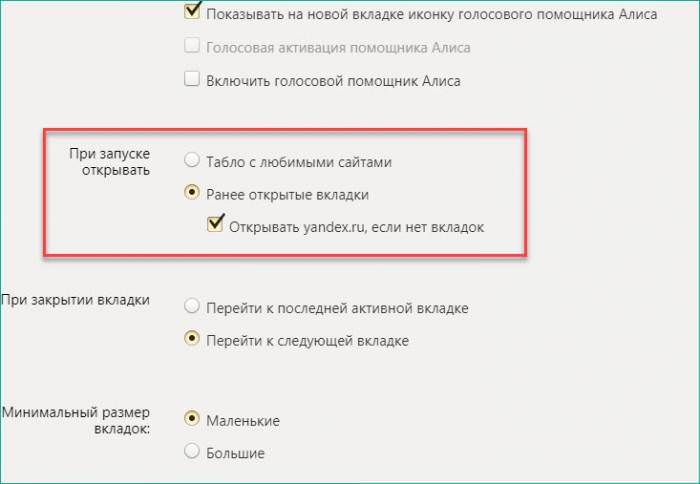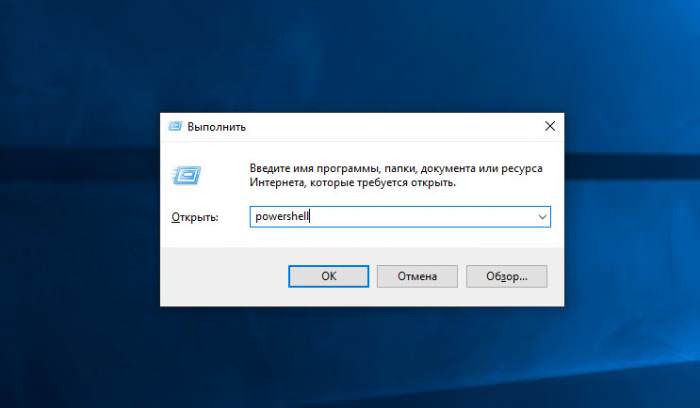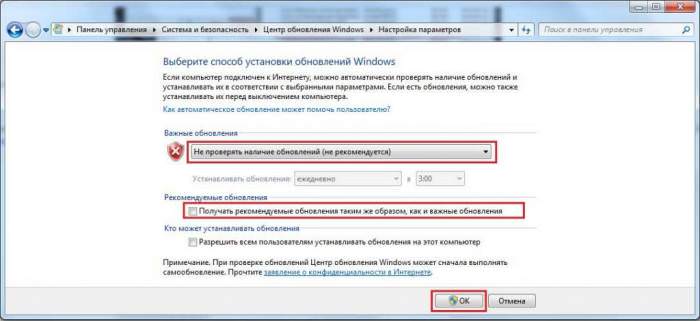Міграція Windows на SSD
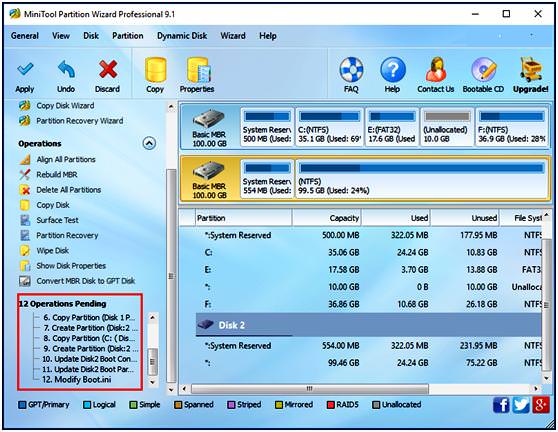
Для міграції системи копіюють всі поточні розділи, необхідні для завантаження Windows, зі старого на новий диск, який містить операційну систему, всі встановлені програми і дані, збережені в папці користувача. Подібно копіювання носія, для міграції Windows на новий потрібно другий. Перед тим як встановити “Віндовс” SSD диск, потрібно правильно підібрати розмір. Оскільки копіюється тільки операційна система, новий носій не обов’язково повинен бути великим. Якщо потрібно перемістити Windows і встановлені програми з C на новий SSD, міграція системи — кращий вибір.
При цьому якщо вхідні дані мають тільки один розділ, це означає, що буде збережена операційна система, а також всі особисті файли в одному розділі, вони будуть скопійовані на новий диск, навіть якщо користувач вирішить перенести систему, а не клонувати весь диск. Для міграції ОС можна використовувати професійний інструмент – MiniTool Partition Wizard.
Процес міграції: